## Windows 10 配置Java 环境变量
## 下载 JDK
**下载地址:**[https://www.oracle.com/technetwork/java/javase/downloads/index-jsp-138363.html](https://www.oracle.com/technetwork/java/javase/downloads/index-jsp-138363.html)
点击下载按钮:
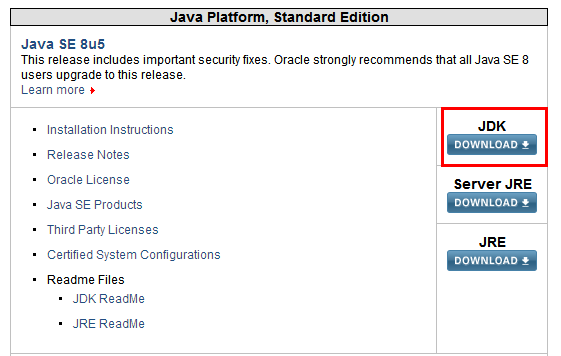

开始安装JDK:

可以设置为你想安装的路径。
* * *
## 环境变量配置
### 1\. 打开 环境变量窗口
右键**This PC(此电脑) -> Properties(属性) -> Advanced system settings(高级系统设置) -> Environment Variables(环境变量)...**
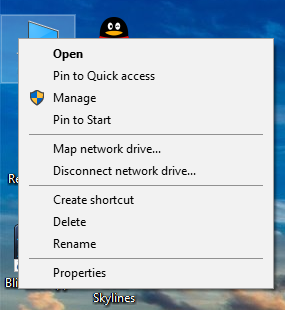

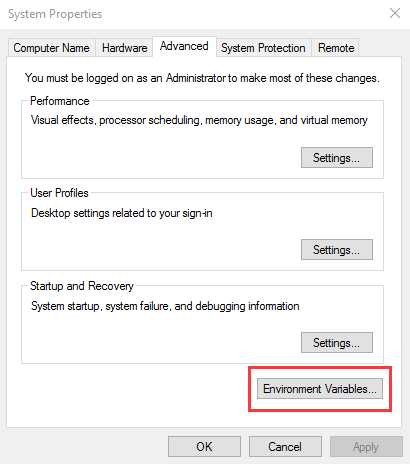
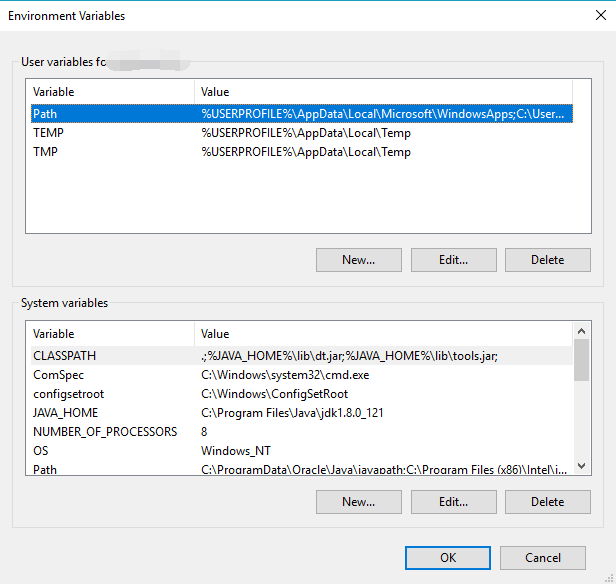
### 2\. 新建JAVA\_HOME 变量
点击**New(新建)...**按钮
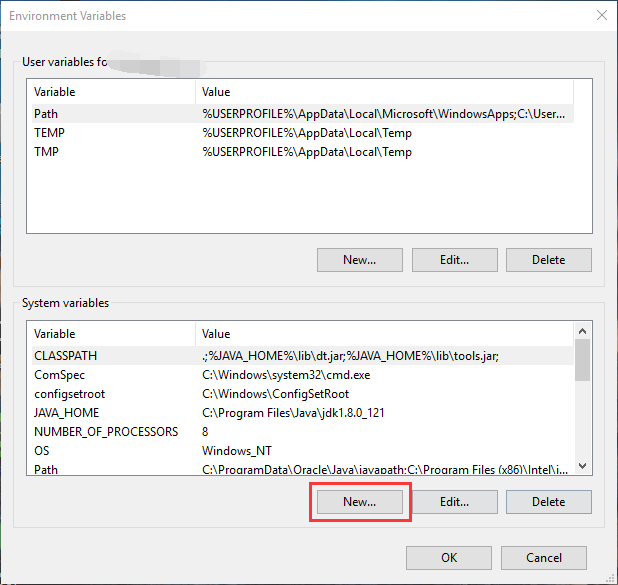
输入:
~~~
变量名:JAVA_HOME
变量值:电脑上JDK安装的绝对路径
~~~
输入完毕后点击 OK。
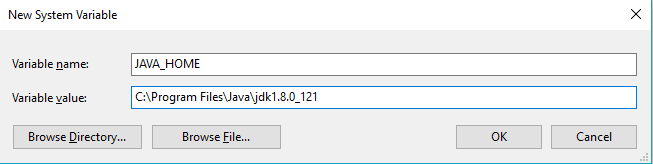
JDK 路径下必须能够看到如下的文件。
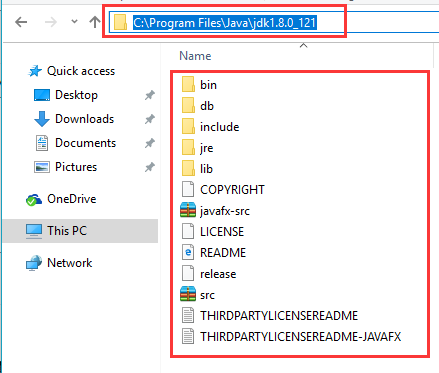
### 3\. 新建/修改 CLASSPATH 变量
如果存在CLASSPATH变量,选中点击**Edit(编辑)**。
如果没有,点击**New(新建)...**新建。
输入/在已有的变量值后面添加:
~~~
变量名:CLASSPATH
变量值:.;%JAVA_HOME%\lib\dt.jar;%JAVA_HOME%\lib\tools.jar;
~~~
点击 OK 保存。
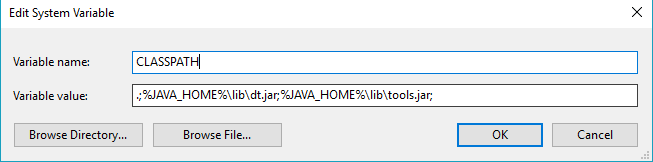
### 4\. 修改Path 变量
由于 win10 的不同,当选中Path变量的时候,系统会很方便的把所有不同路径都分开了,不会像 win7 或者 win8 那样连在一起。
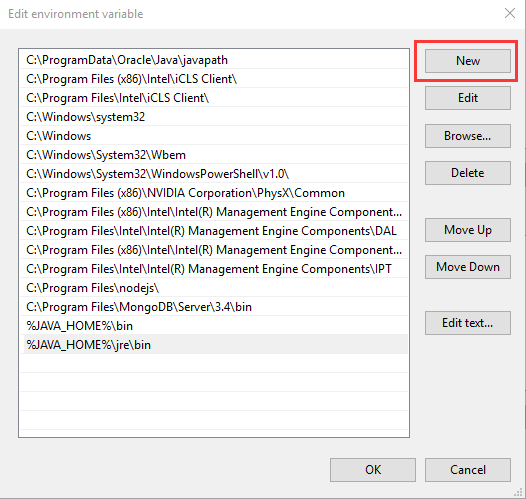
新建两条路径:
~~~
%JAVA_HOME%\bin
%JAVA_HOME%\jre\bin
~~~
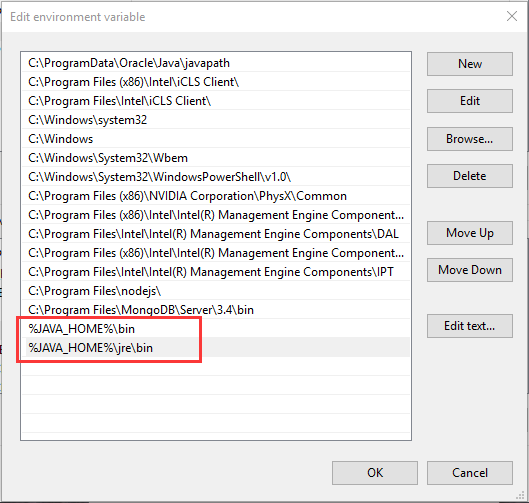
### 4\. 检查 打开 cmd,输入java,出现一连串的指令提示,说明配置成功了:

- Java基础企业实践篇
- 一、Java开发环境搭建
- 1.Java的前世今生
- 2.JVM、JRE和JDK的概念及关系
- 3.Java的跨平台特性
- 4.Java运行机制
- 5.环境搭建
- 二、程序设计基础
- 1.掌握代码基本结构
- 2.熟练写注释
- 3.掌握标识符的使用
- 4.掌握关键字的使用
- 5.掌握常量的使用
- 6.认识变量
- 7.掌握数据类型的使用
- 8.掌握类型转换
- 9.掌握作用域
- 10.掌握运算符的使用
- 11.掌握顺序结构的使用
- 13.掌握循环结构的使用
- 14.掌握方法的使用
- 15.掌握数组的使用
- 16.掌握修饰符的使用
- 三、面向对象语言基础
- 1.对象的概念
- 2.类的概念
- 3.类和对象的关系
- 4.面向过程和面向对象的区别
- 5.实训项目:五子棋游戏设计与实现
- 6.案例练习
- 案例一:地址类
- 案例二:员工类
- 案例三:动物狗类
- 案例四:银行账户类
- 案例五:图书类
- 四、面向对象概念的理解,类和对象
- 1.类的构成
- 2.属性
- 3.方法和构造方法
- 4.重载和重写
- 5.变量的作用域
- 6.成员变量和局部变量
- 7.静态块的作用和加载机制
- 8.类生成对象的过程
- 9.对象参数传递过程
- 五、封装,继承,多态
- 1.理解封装、继承、多态的概念和目的
- 2.理解封装、继承、多态的实现方法和步骤
- 3.掌握Java访问修饰符
- 4.理解什么是内部类
- 5.理解this、static、final关键字
- 6.实训项目:租车系统设计与实现
- 六、抽象类和接口
- 1.理解抽象类的概念,为什么要有抽象类
- 2.掌握抽象类的声明格式
- 3.理解什么是接口,为什么要有接口
- 4.掌握接口的定义与实现
- 5.理解接口和抽象类的区别
- 6.实训案例
- 案例一:电脑模型(OO实现)
- 案例二:银行转账(OO实现)
- 七、Object类和常用API
- 1.理解什么是API
- 2.掌握Java API文档的使用
- 3.理解Java类库的概念
- 4.掌握Object类并掌握该类中的方法
- 5.掌握String类的应用
- 6.掌握StringBuffer、StringBuilder类的应用
- 7.掌握基本数据类型及其包装类
- 8.掌握Java日期类
- 八、泛型、集合
- 1.理解泛型的概念和实现语法
- 2.理解Java集合框架三大接口:List、Set、Map
- 3.掌握List接口的实现类ArrayList、LinkedList的使用
- 4.掌握HashSet的使用
- 5.掌握HashMap的使用
- 6.掌握Collections类中提供的静态方法
- 九、异常和IO技术
- 1.理解异常的概念
- 2.掌握异常的分类和Java常见的异常
- 3.理解掌握Java的异常处理机制
- 4.掌握自定义异常
- 5.理解文件系统和File类
- 6.理解I/O概念和分类
- 7.掌握常见的I/O流对象
- 8.掌握文件流与缓冲流
- 十、泛型的延伸
- 1.理解并掌握泛型的基本原理与具体运作过程
- 2.掌握泛型类的定义
- 3.掌握泛型方法的定义
- 十一、流的延伸
- 1.理解数据流的作用
- 2.掌握对象流的作用
- 3.理解对象序列化的概念
- 5.理解线程死锁
- 4.理解对象反序列化的概念
- 十二、反射技术
- 1.理解反射的概念
- 2.理解反射的工作原理
- 3.理解Reflection API中相关类的作用
- 十三、多线程技术
- 1.理解多线程的概念
- 2.理解线程的状态与生命周期
- 3.理解多线程通信
- 4.理解线程同步
- 十四、网络编程技术
- 1.理解网络编程常用协议TCP/UDP/HTTP/FTP等基础知识
- 2.掌握TCP网络编程连接建立的3次握手和4次挥手的具体过程
- 3.掌握UDP网络通信工作原理
- 4.掌握Socket通信模型的工作原理
- 十五、图形化界面
- 5.理解线程死锁
- 十六、JDBC技术
- 1.熟练掌握JDBCAPI中常用接口的基本概念
- 2.理解JDBC连接数据库的思路和实现方法
- 3.熟练掌握JDBC连接数据库的基本步骤
- 4.理解并掌握数据库连接公共类的设计思路和方法
- 5.熟练掌握JDBC使用公共类连接数据库的基本步骤
- 6.熟练掌握JDBC操作数据库的基本步骤
- 7.熟练掌握JDBC操作数据库的SQL语句
- 8.熟练掌握JDBC操作单表的方法及SQL语句
- 9.熟练掌握JDBC操作多表的方法及SQL语句
- 10.理解事务的基本概念
- 11.熟练掌握JDBC在综合项目的使用方法(包含:基本数据、业务处理等)
- 十七、课外补充
- 附录1.各种字符集和编码详解
- 项目实训
- 项目2:汽车销售系统
